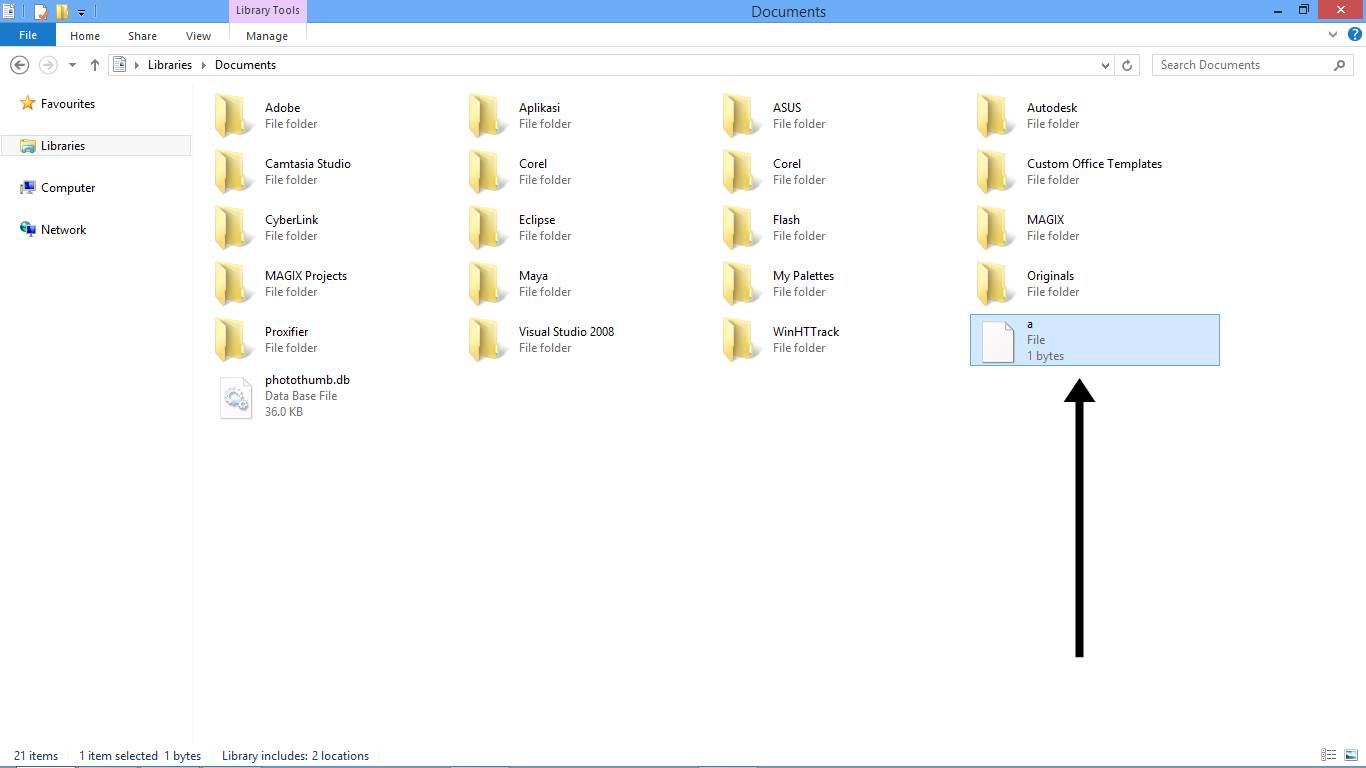Menghapus / Menghilangkan / Membersihkan / Melenyapkan Virus shortcut, baik di Flashdisk maupun Windows sejujurnya bukan pekerjaan yang susah. Bahkan Cara Menghapus Virus Shortcut tersebut bisa Anda lakukan tanpa menggunakan Antivirus atau dengan kata lain Virus Shortcut bisa Anda hapus atau hilangkan secara manual.
Basa basi dulu, Virus Shortcut atau disebut juga Ramnit adalah sebuah
virus yang menyerang file dengan Ekstensi EXE dan DLL, dan sesuai
namanya (shortcut) maka hal yang menjengkelkan dari virus ini adalah
selalu membuat shortcut yang tidak jelas.
Untuk Anda yang penasaran bagaimana Cara Menghapus Virus Shortcut baik
di Flashdisk maupun Windows secara Manual, berikut saya berikan
langkah-langkahnya dengan disertai gambar.
Sampai lupa, disini saya akan memberikan dua alternatif, yaitu :
- Cara Menghapus Virus Shortcut tanpa Antivirus (secara manual)
- Cara Menghapus Virus Shortcut dengan Antivirus (secara otomatis)
Jadi nantinya Anda bebas memilih mana Cara Menghapus Virus Shortcut yang menurut Anda paling mudah dan praktis untuk dicoba. Baik, tanpa perlu banyak nulis bicara lagi, langsung saja Anda simak caranya.
ara Menghapus Virus Shortcut tanpa Antivirus
Dalam tutorial ini saya mencontohkan kepada Anda bagaimana cara
menghapus virus shortcut di sistem operasi Windows 8, dan untuk pengguna
Windows 7 sebenarnya sama saja, mungkin dari nama dan peletakkan
menunya yang berbeda sedikit, tapi keseluruhan sama.
- Buka MyComputer
Sebelum membuka MyComputer, pastikan Flashdisk sudah tertancap.
- Klik View
Pada bagian atas (menu) klik View, lalu Centang 'Hidden Items'.
- Folder Virus Shortcut Terlihat
Dengan begini virus shortcut yang sebelumnya tidak terlihat sekarang sudah terlihat, karena kita sudah 'memaksa' Windows untuk menampilkan file yang tersembunyi.
- Tekan tombol Win + R
Dan untuk pengguna Windows 7 mungkin folder akan menjadi buram (samar-samar), solusi untuk mengatasinya cukup mudah, yaitu ketikkan Win + R, Menekan tombol Win + R berfungsi untuk membuka Run.
- Ketik cmd
Ketikkan 'cmd' (tanpa tanda kutip) pada kotaky yang sudah disediakan.
- Buka Drive Flashdisk
Drive Flashdisk biasanya ada drive F, tapi bukan berarti semua akan muncul di F ya, jadi pastikan dulu di Drive mana Flashdisk Anda muncul.
- Ketik F: lalu Enter
Sebagai contoh, Flashdisk Anda ada di Drive F maka ketikkan F: dan jika di Drive E maka ketikkan E:
- Ketik attrib -s -r -h /s /d lalu Enter
Perintah tersebut berfungsi untuk mengembalikkan folder yang terjangkit oleh Virus Shortcut.
- Cek Folder
Folder yang sebelumnya hilang entah kemana sekarang sudah muncul.
- Hapus Virus Shortcut
Langkah terakhir silahkan Hapus file yang 'antah berantah' alias file yang tidak jelas asal usulnya.
Jika Cara Menghapus Virus Shortcut tanpa Antivirus diatas dirasa terlalu ribet, maka saya punya solusi kedua untuk menghilangkan virus shortcut ini, yaitu dengan menggunakan atau meminta bantuan Antivirus Lokal.
Cara Menghapus Virus Shortcut dengan Antivirus
Antivirus lokal yang saya maksud adalah Smadav, yap ini adalah Antivirus yang dibuat oleh pelajar SMA dari Indonesia. Bisa dibilang ini adalah Antivirus yang paling tepat untuk menghilangkan virus shortcut, karena teman-teman saya yang Laptopnya terserang virus shortcut, bisa sembuh dengan Antivirus Smadav ini.
Langkah untuk mennghapus Virus Shortcut menggunakan Antivirus adalah sebagai berikut.
- Download dan Install Antivirus Smadav
Jika di PC (Laptop & Desktop) Anda belum terinstall Antivirus Smadav, maka langkah awal tentu saja Anda harus mendownloadnya di situs resminya yang beralamat www.smadav.net dan dilanjut menginstallnya.
- Lanjut Scan PC Anda
Saya anggap Smadav sudah terinstall dengan baik, selanjutnya kita buka dan klik Scan.
- Klik Bersihkan atau Fix All
Tunggu hingga proses scan selesai, lalu jika proses sudah selesai, maka virus shortcut akan terdeksi dan silahkan klik Fix All untuk menghapusnya.
Berdasarkan pengalaman teman-teman saya Cara Menghapus Virus Shortcut secara Manual alias Tanp Antivirus lebih baik dan ampuh ketimbang menggunakan Antivirus, karena terkadang Antivirus tidak mampu mendeteksi Virus Shortcut. Jadi selain men-scan dengan Antivirus pastikan juga menggunakan cara manual untuk mengecek si Virus Shortcut apakah masih ada atau sudah hilang.